很多朋友在刚买电脑时都是听销售员说的电脑参数和硬件配置,其实我们也可以自己动手查看自己想要的信息。
这里就分享几个常用的方法:
一、通过电脑的设备管理器查看
1、鼠标右键我的电脑,选择“设备”;
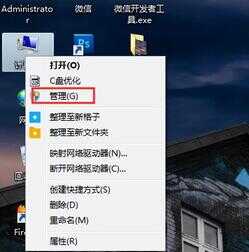
2、在弹出的窗口中点击“设备管理器”就能看到各种驱动器的信息了;
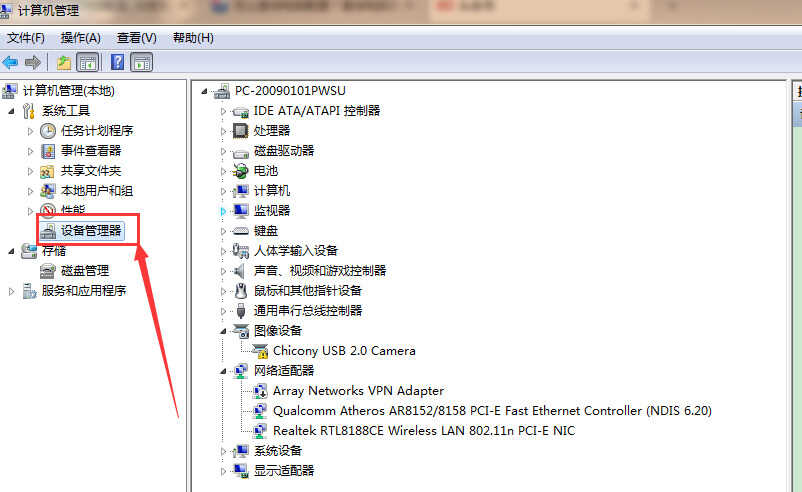
二、通过指令查看
1、在开始菜单的运行框中,或者win+R键弹出的输入框中输入“dxdiag”然后回车就能调出“dxdiag诊断工具”,然后就能看见一个专门的配置信息窗口,比较全面,还包含了检测功能。
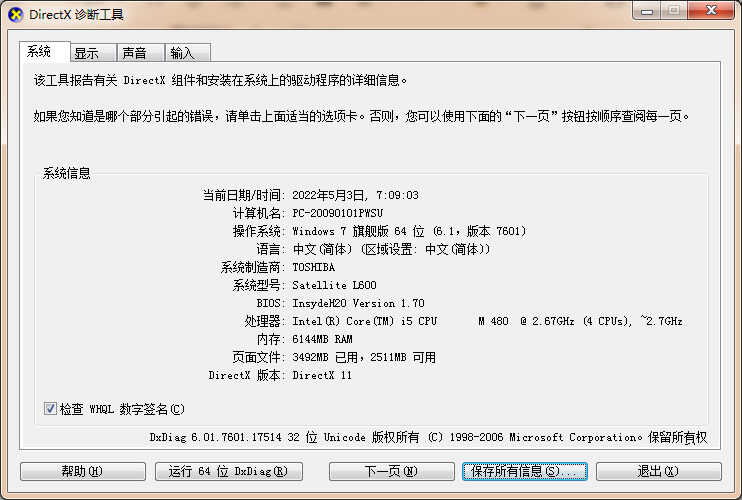
三、通过杀毒软件中自带的硬件检测工具查看(推荐)
1、打开电脑管家,然后点击“工具箱”;
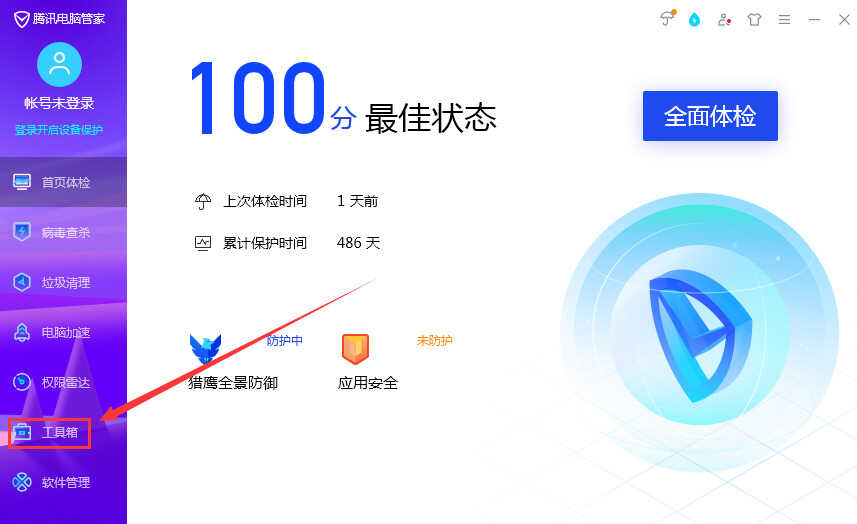
2、然后在工具箱里面找到“硬件检测”,点击进去;
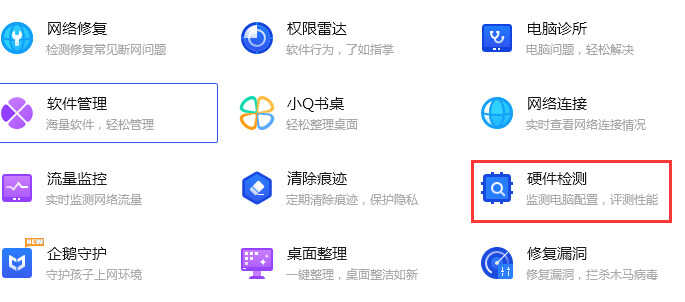
3、稍等片刻就能看见自己电脑的配置信息了,并且这里的信息比较详细,而且还能测试电脑整体性能的好坏。
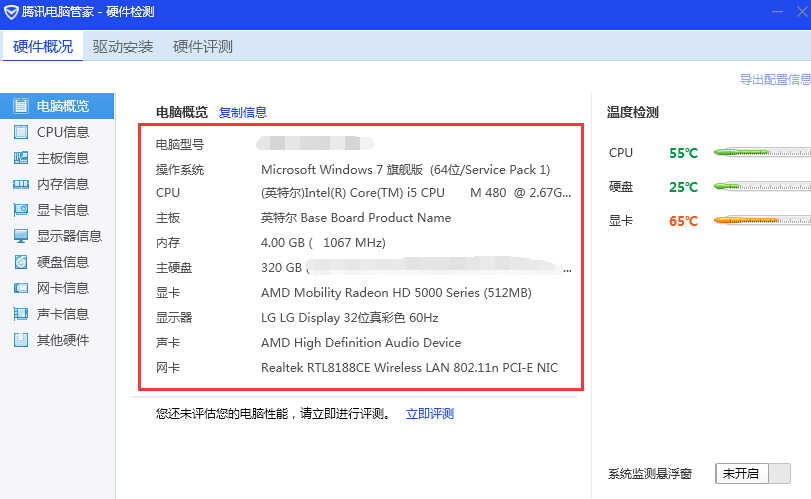
以上就是关于“电脑怎么查看硬件配置”的几种方式,欢迎查阅!








